案件管理や日報アプリなどで「担当者」を毎回手入力するのは手間ですよね。
本記事では、kintoneで担当者(ログインユーザー)を自動設定する方法を、ノーコードで解説します。
プラグインやJavaScriptを使わず、誰でも簡単に設定できるので、手を動かしながら試してみましょう!
- ログインユーザー自動設定の方法
- ユーザー選択フィールドの初期値設定
- 簡単な設定手順
- 公開後の動作確認方法
- 作成者・特定ユーザーの自動設定例
必要なフィールドを準備
まずアプリを作成し必要なフィールドを配置します。
「アプリ」画面の右上にある+マークをクリックします
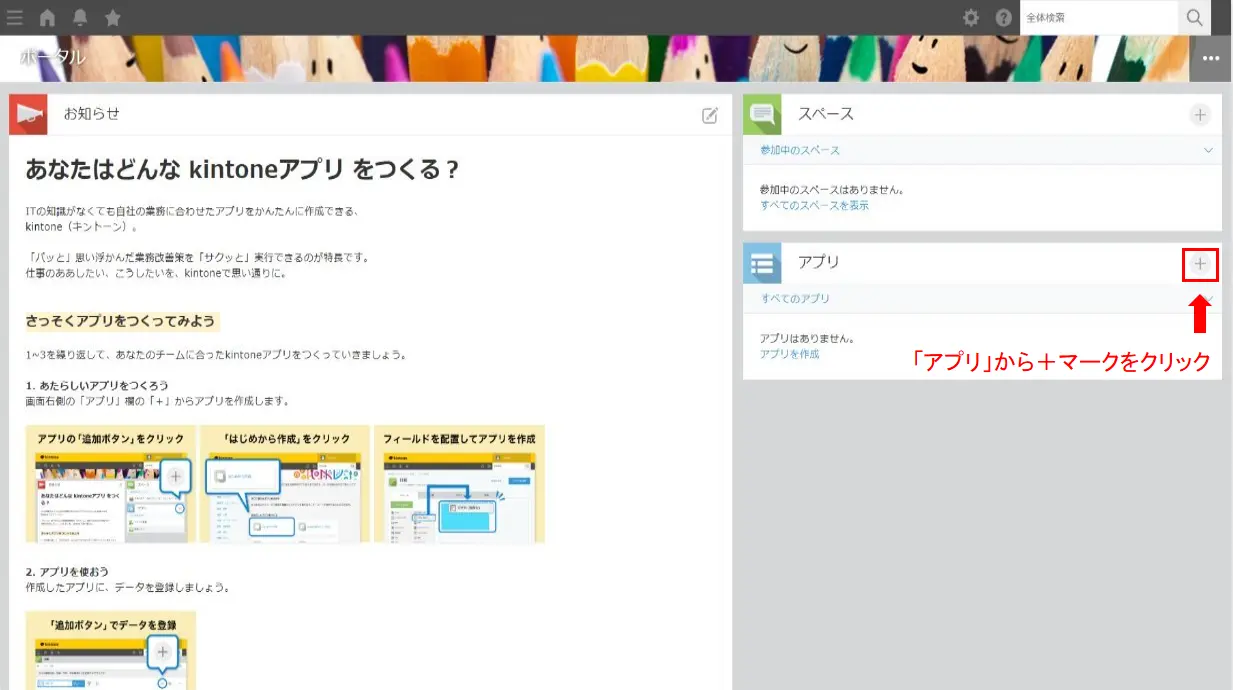
「はじめから作成」をクリックします
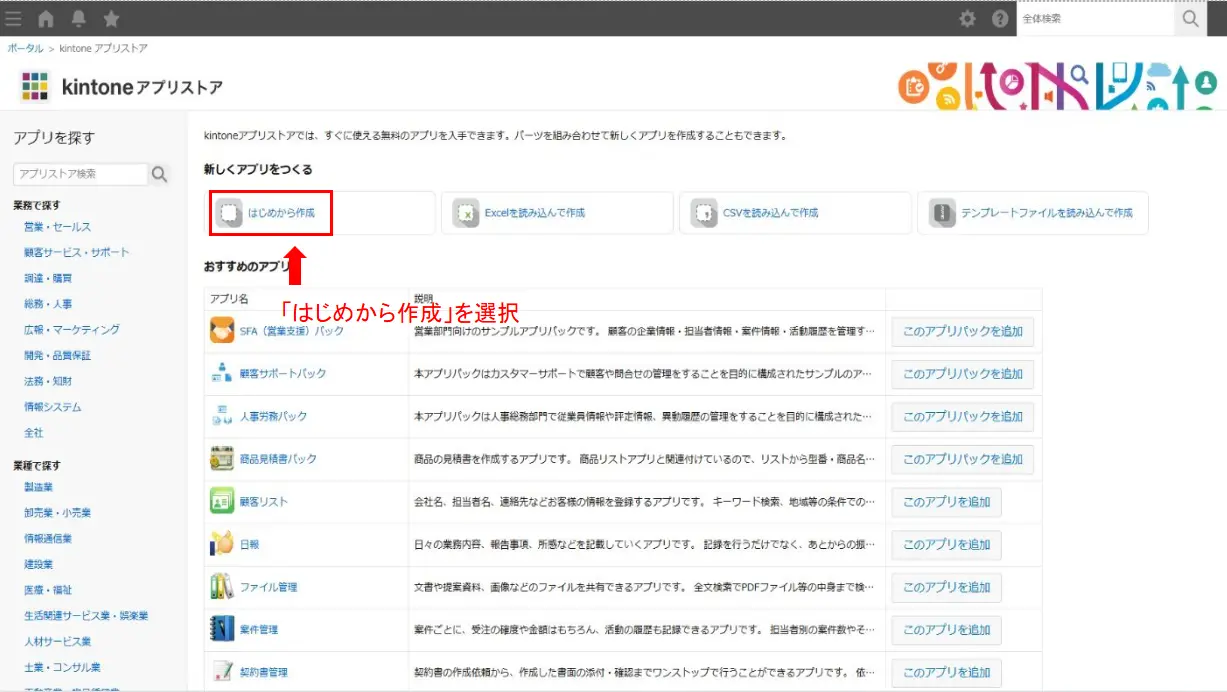
アプリ名は「ノーコード担当者自動セット」などに設定します
ユーザー選択フィールドをドラッグ&ドロップで配置します
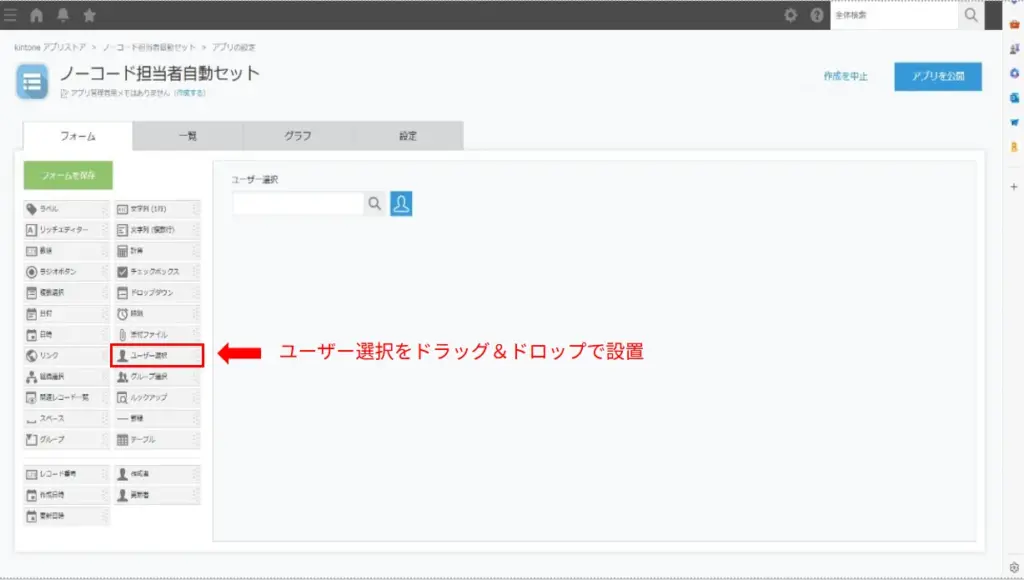
ここまででフィールドの準備は完了です。
続いて、ログインユーザーを自動セットする設定を行いましょう!
ユーザー選択フィールドを設定
ユーザー選択フィールドの歯車アイコンから設定を開きます
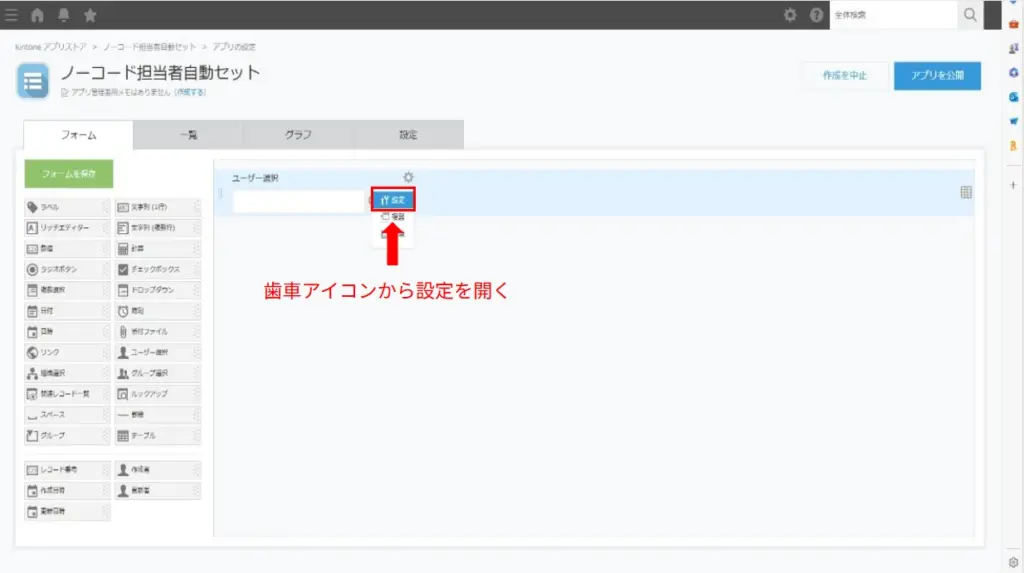
「初期値」から人のアイコンをクリックします
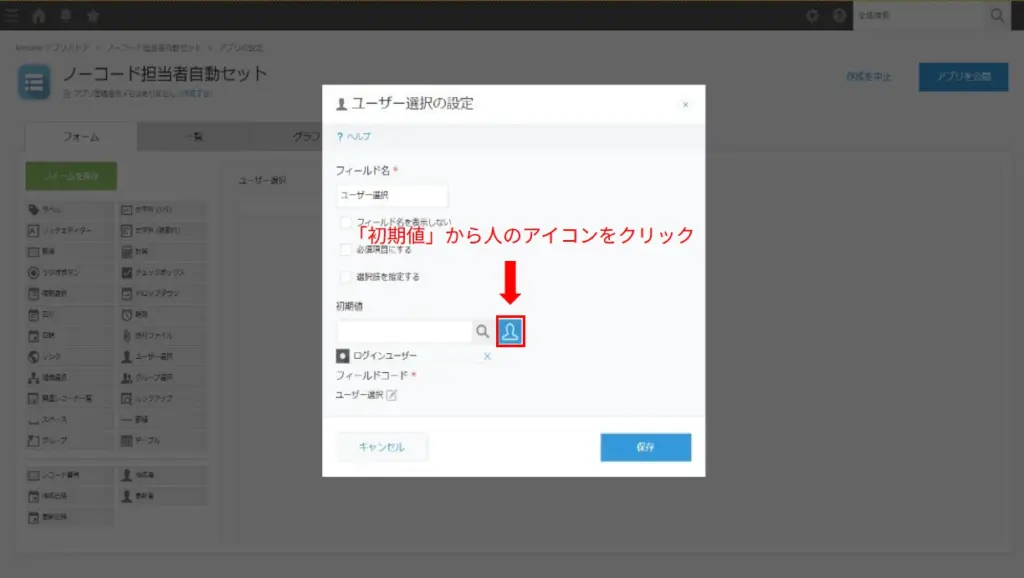
上部タブの「その他」を開きます
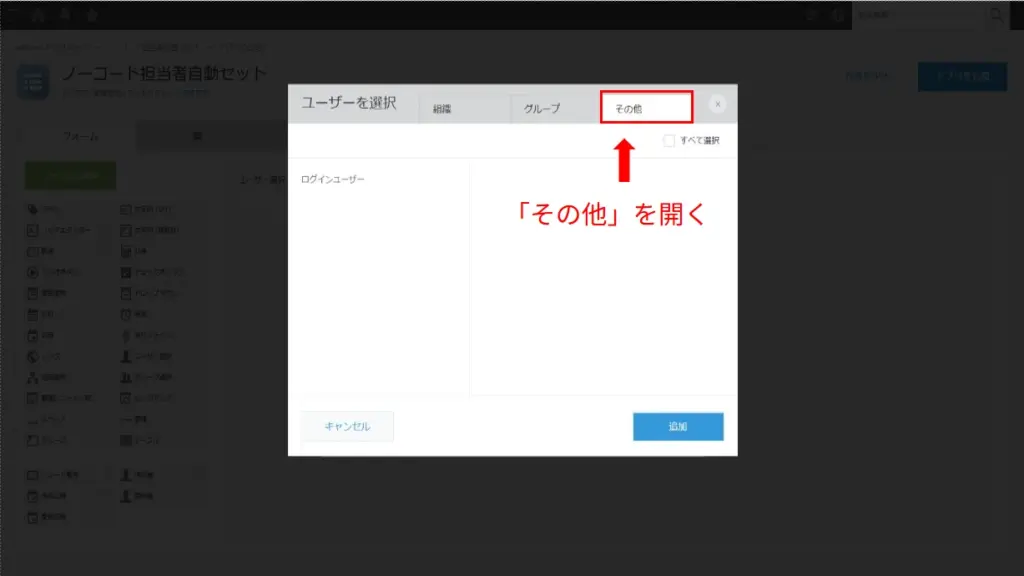
「ログインユーザー」を選択します
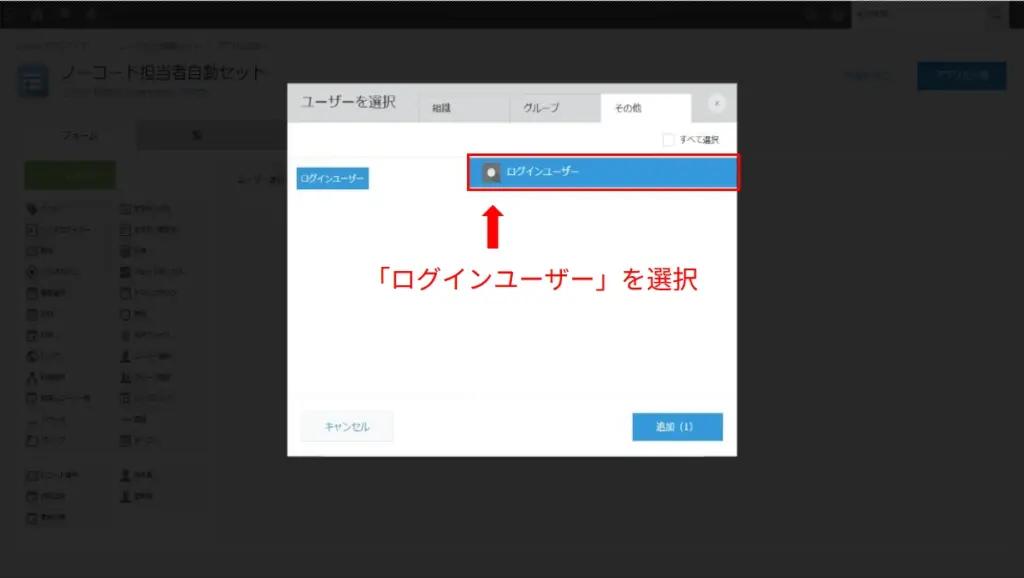
右下の「追加」をクリックし、「保存」をクリックして設定を保存します
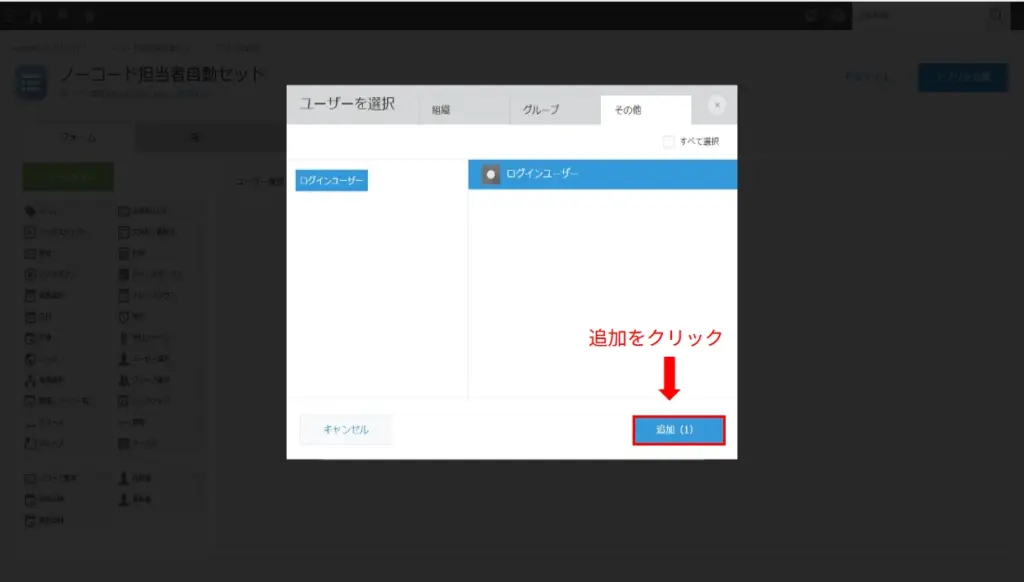
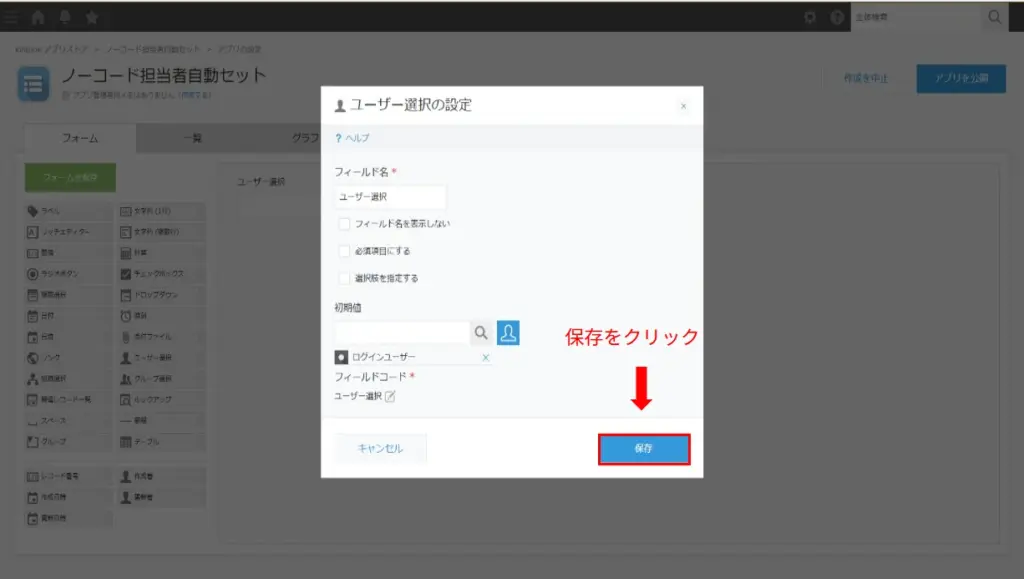
これでログインユーザーの自動設定が可能になります!
アプリを公開&動作チェック
アプリを公開
画面右上の「アプリを公開」をクリックします
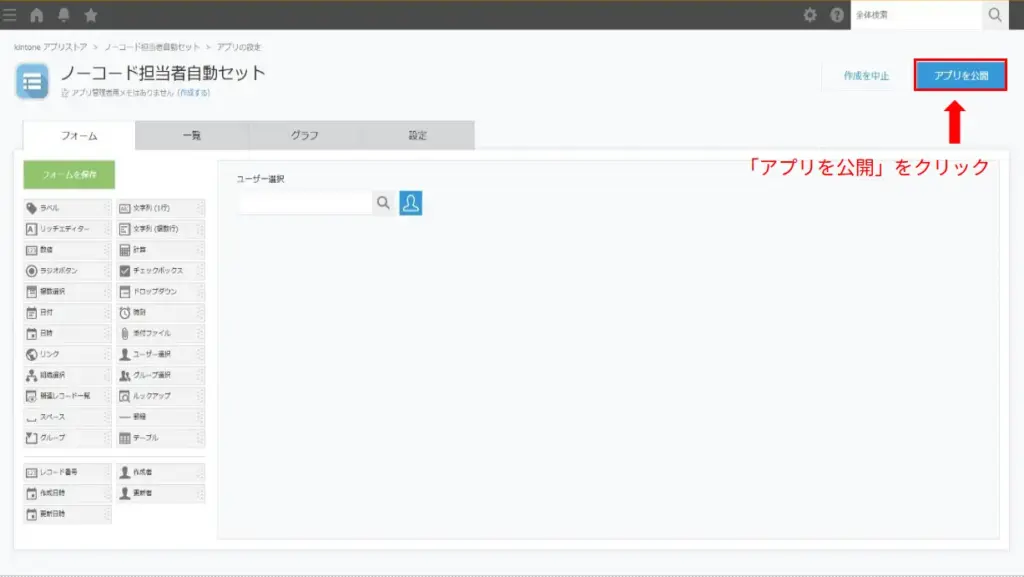
表示されるダイアログで「OK」をクリックしてアプリを公開します
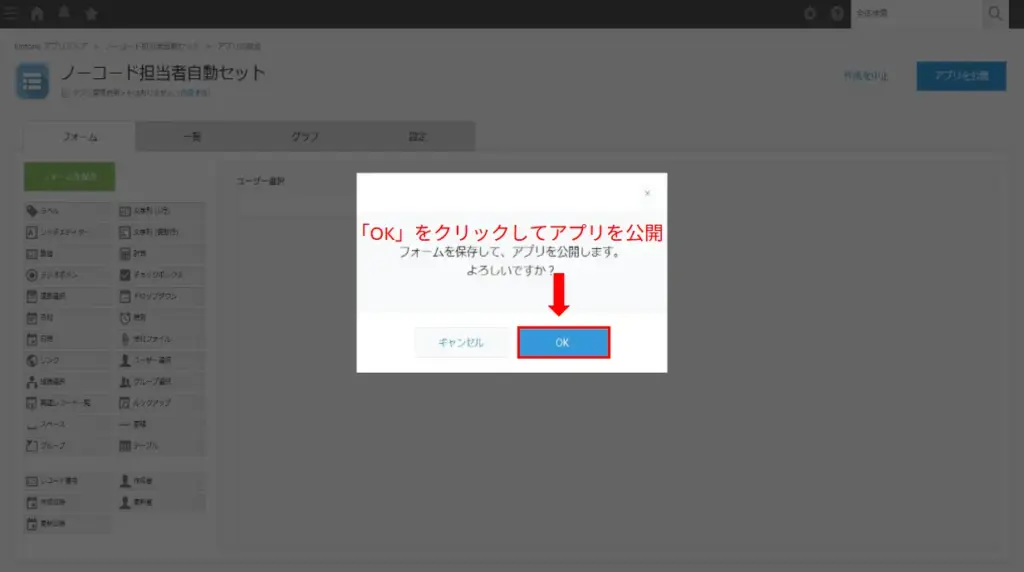
動作チェック
一覧画面から+マークをクリックし、レコード追加画面に移動します
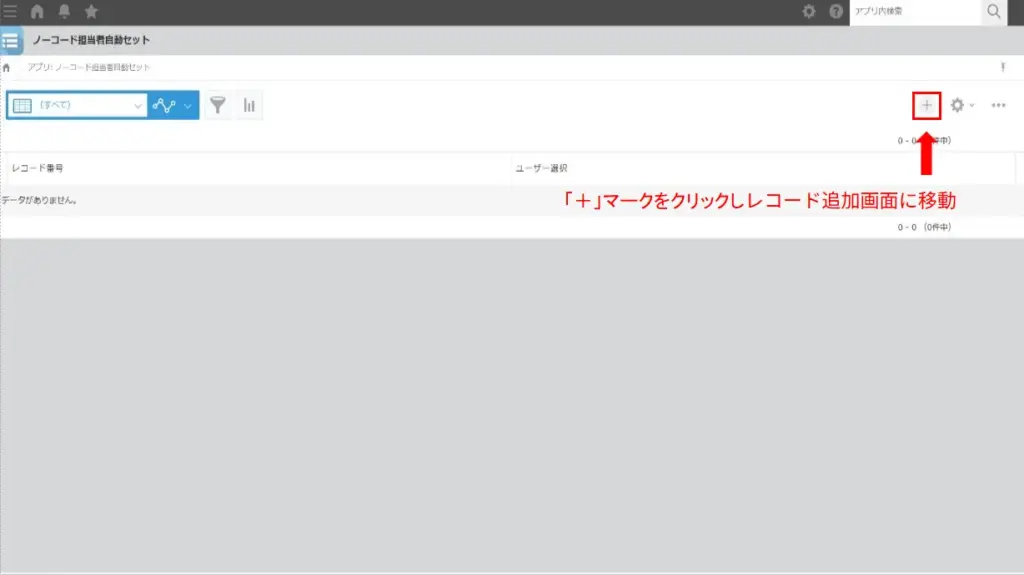
ユーザー選択フィールドにログイン中のアカウントが自動でセットされていることを確認します
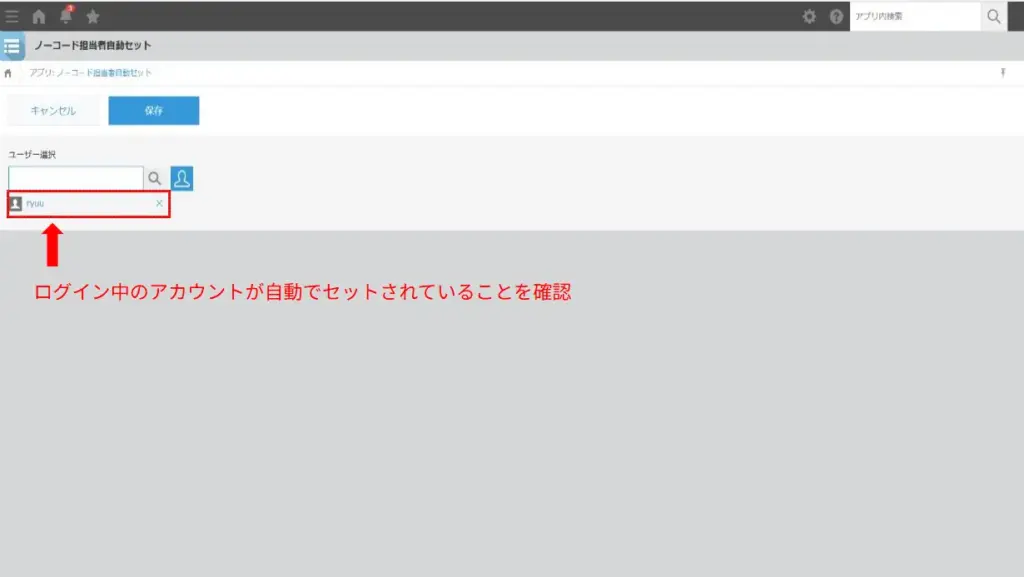
これで設定は完了です!
この方法を応用すると、作成者や特定ユーザーの自動設定も可能です!
これで、担当者を毎回選択する手間がなくなり、入力作業がスムーズになりますね!
まとめ
今回はkintoneでプラグインやJavaScriptを使わず、ログインユーザーを自動設定する方法をご紹介しました。
手順通りに設定すれば誰でも簡単に自動セットが可能です!
今回のポイントまとめ
- ノーコードで初心者でも簡単設定
- 初期値にログインユーザーを自動設定
- 手順通りで確実に反映
- 作成者・特定ユーザーの自動設定も可能
- 設定編+JavaScript編で応用力アップ
JavaScriptで同様の機能を実装したい方向けに「JavaScript実装編」も解説しています!
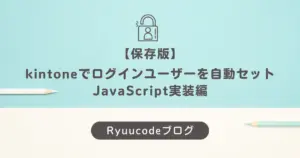
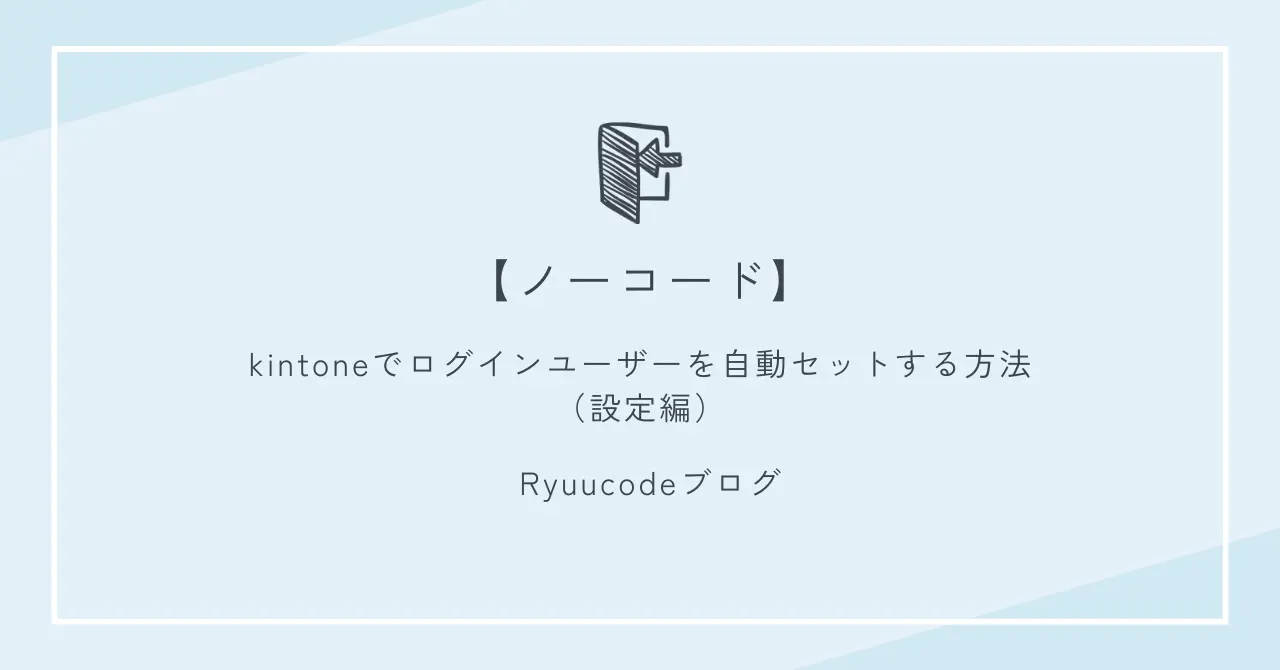
コメント